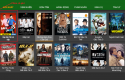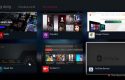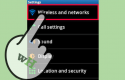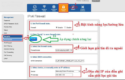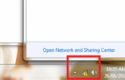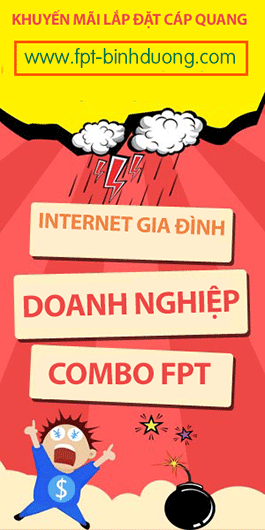Đổi mật khẩu Wifi
Đổi mật khẩu wifi thường xuyên là một phương án bảo mật wifi đơn giản và hiệu quả nhất. Hầu hết các nhà sản xuất đều thiết kế giúp người dùng có thể đổi mật khẩu wifi một cách rất đơn giản và dễ thực hiện, tuy nhiên đối với những bạn ít táy máy hoặc không có nhiều kiến thức internet thì việc đơn giản này nhiều khi lại không dễ như tưởng tượng. Và trong bài viết dưới đây FPT Việt Nam sẽ hướng dẫn chi tiết các đổi mật khẩu một số dòng Router Wifi thường gặp.
Đổi mật khẩu wifi Tenda
Đối với Tenda, chúng ta có thể bắt gặp một số dòng phổ biến như Tenda W311R, Tenda W303R, Tenda W268R, Tenda W302R và Tenda W315R … tuy nhiên bạn không cần quá bận tâm về điều này vì tuy khác nhau nhưng cách cấu hình đều tương tự nhau :
- Bước 1 : Kết nối máy tính với wifi và truy cập vào trang quản trị của Tenda tại địa chỉ 192.168.0.1, một giao diện hiện ra yêu cầu đăng nhập, các bạn sử dụng User, Pass đều là admin

- Bước 2 : Trong giao diện tiếp theo, các bạn tích vào DHCP và click chọn Advance
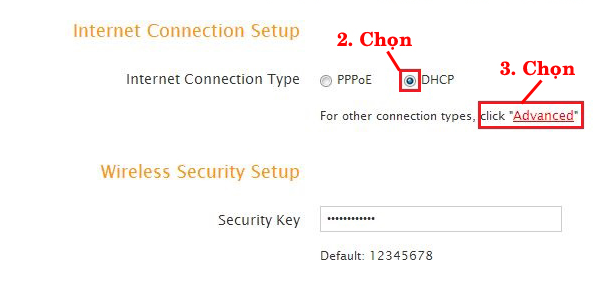
- Bước 3 : Chọn Tap Wireless > Wireless Security và tiến hành thay đổi như hình dưới !
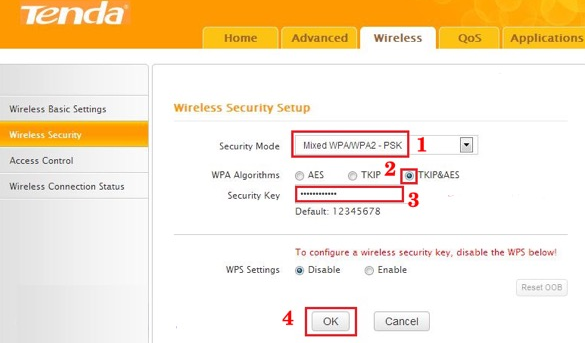 Nhập mật khẩu mới vào ô Security Key ( yêu cầu mật khẩu dài hơn 8 ký tự ) và nhấn OK. Cuối cùng, bạn chỉ cần đợi để wifi Tenda khởi động lại là xong !
Nhập mật khẩu mới vào ô Security Key ( yêu cầu mật khẩu dài hơn 8 ký tự ) và nhấn OK. Cuối cùng, bạn chỉ cần đợi để wifi Tenda khởi động lại là xong !
Video hướng dẫn đổi mật khẩu wifi tenda
Đổi mật khẩu wifi Tp-Link :
- Bước 1: Truy cập 192.168.1.1 hoặc 192.168.0.1 để tới trang quản trị của Tp_link, sử dụng User và Password mặc định là admin
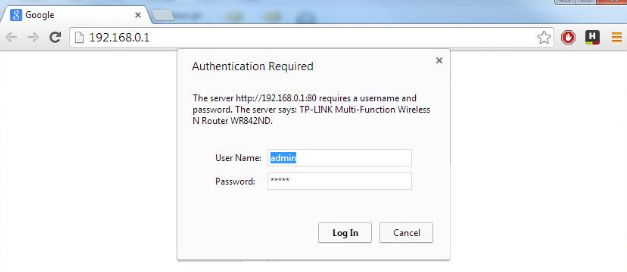
- Bước 2 : Sau khi đăng nhập vào trang quản trị, các bạn nhấn chọn Wireless > Wireless Security và thay đổi như hình dưới. Nhập mật khẩu cần đổi vào ô Wireless Password

- Bước 3 : Chọn System Tools > Reboot ở cột menu trái rồi bấm nút Reboot để khởi động lại Wifi là xong !
Video hướng dẫn đổi mật khẩu wifi TP-Link
Đổi mật khẩu wifi Linksys :
- Bước 1: Truy cập 192.168.1.1 để tới trang quản trị router Linksys, sử dụng user và password mặc định là admin để đăng nhập :
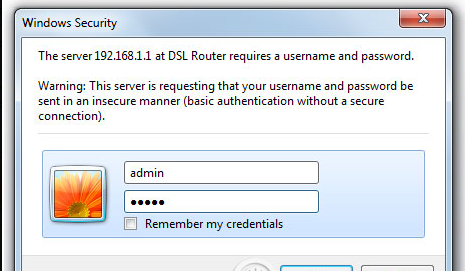
- Bước 2: Sau khi đăng nhập thành công, tại trang quan trị các bạn chon mục Wireless > Wireless Security. Chọn chế độ bảo mật WEP hoặc WPA và nhập mật khẩu mới vào.
 Nhần Save Settings, thiết bị sẽ khởi động lại và quá trình đổi mật khẩu wifi thành công, các bạn có thể sử dụng mật khẩu mới để đăng nhập và sử dụng.
Nhần Save Settings, thiết bị sẽ khởi động lại và quá trình đổi mật khẩu wifi thành công, các bạn có thể sử dụng mật khẩu mới để đăng nhập và sử dụng.
Video hướng dẫn đổi mật khẩu wifi Linksys
Phía trên FPT Việt Nam vừa hướng dẫn các bạn đổi mật khẩu wifi của 3 dòng Router Wifi phổ biến tại Việt Nam. Trong quá trình thực hiện nếu vướng mắc, các bạn có thể để lại comment hoặc liên hệ trực tiếp qua Hotline của chúng tôi để được hỗ trợ miễn phí. Đừng quên tham khảo mức giá hết sức ưu đãi của dịch vụ cáp quang fpt do FPT Việt Nam cung cấp nhé. Chúc các bạn thành công !